Hilfe > FAQ >
Andere hören keinen Sound
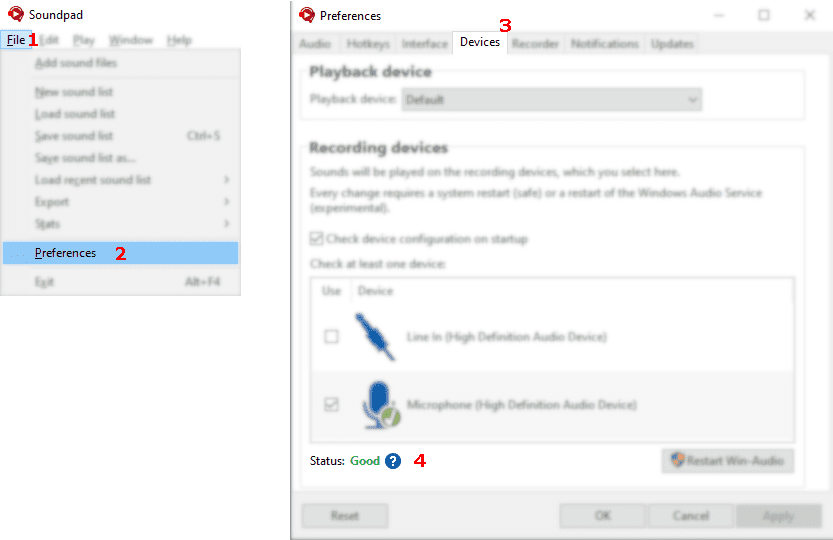
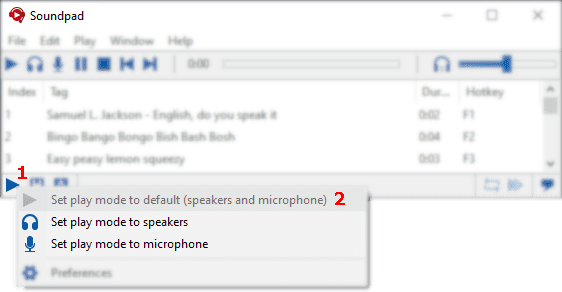
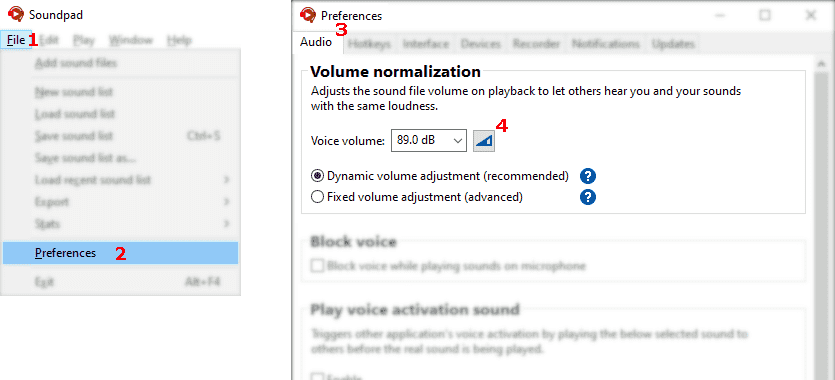


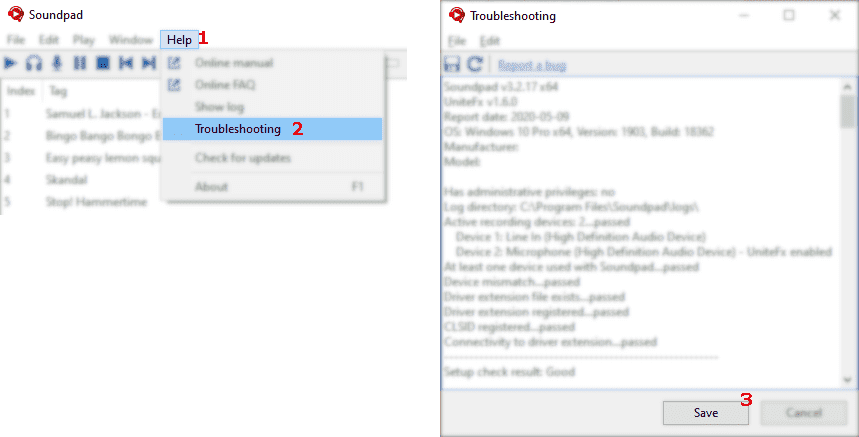
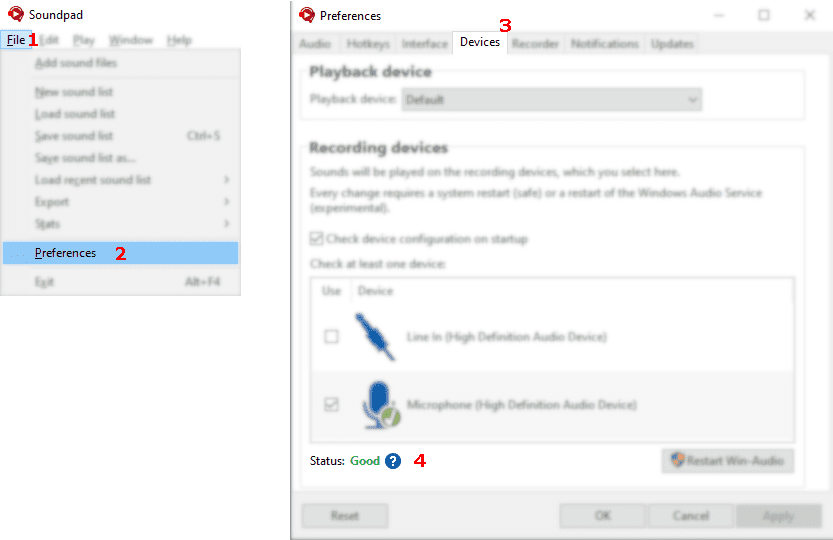
Überprüfe den Gerätestatus
- Archivo
1 > Preferencias2 > Dispositivos3 - Status muss Bueno
4 sein
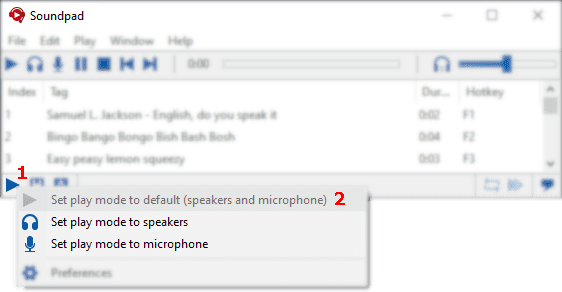
Stelle den Wiedergabemodus auf Standard
- Rechtsklick auf das erste Symbol in der Statusleiste
1 - Establecer el modo de reproducción como predeterminado (altavoces y micrófono)
2
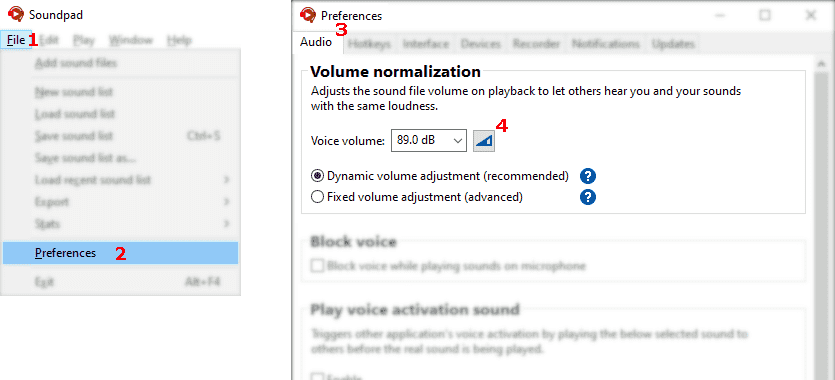
Lass Soundpad deine Sprauchlautstärke messen
- Archivo
1 > Preferencias2 > Audio3 - Klicke auf den Button
4 - Folge den Anweisungen in Soundpad
- Klicke abschließend auf den Stopbutton, um die Messung zu beenden
- Änderungen übernehmen
Deaktiviere in deiner Sprachanwendung Optionen wie Hintergrundgeräusche unterdrücken
und Echo reduzieren.
Hier sind detaillierte Anleitungen:
Hier sind detaillierte Anleitungen:
- Drücke und halte die Push-to-Talk Taste des Spiels oder Voicechats gedrückt
- Spiele dann den Sound ab
- Oder stelle Auto-Keys ein, um Soundpad für dich die Push-to-Talk Taste drücken zu lassen.
Wähle dasselbe Gerät aus, welches du im Voicechat nutzt
- Dein Computer verfügt offenbar über mehr als ein Aufnahmegerät.
- Stelle sicher, dass Soundpad auf dem Mikrofon installiert ist, welches du in deinen Spielen und Voicechats nutzt.

Teste nicht mit den Sound-Einstellungen in Windows
- Diese Tests können Soundpad umgehen und nichts anzeigen, obwohl Sounds abgespielt werden.
- Dasselbe gilt für Webseiten zum Aufzeichnen des Mikrofons. Einige verändern die Aufnahme, indem sie "Hintergrundgeräusche" entfernen.
- Benutze den Sprachrekorder von Windows oder den Mic-test in einer Sprachapp, oder mache den Selbsttest in Soundpad.

Möglicherweise gibt es ein Kompatibilitätsproblem mit der Sprachapp
- Das kann bei bestimmten Apps wie Skype, MS Teams oder der Webversion von Discord vorkommen.
- Wähle einen anderen Setupmodus aus, um das Problem zu beheben.
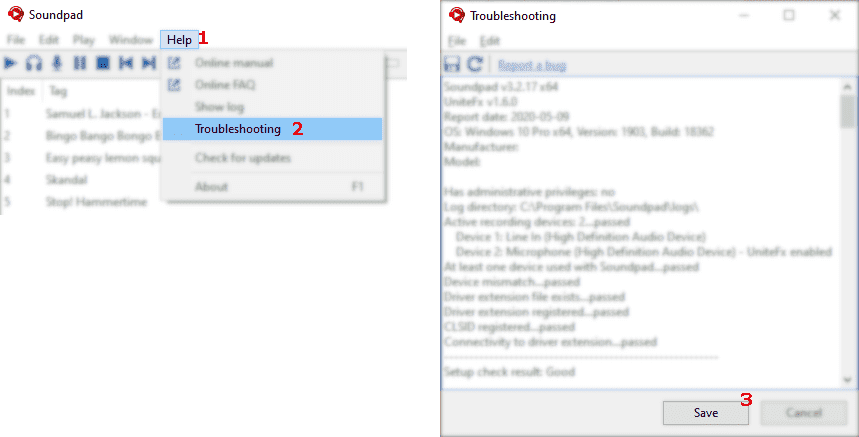
Sende uns bitte zur Überprüfung den Fehlerbericht
- Ayuda
1 > Solución de problemas2 - Speichere den Fehlerbericht in eine Textdatei.
3 - Melde einen Bug und lade dort die Textdatei hoch.